
- Напомена: Сада можете да преузмете са званичне Мицрософтове веб локације и инсталирате најновији Виндовс 8.1 Ентерприсе Превиев. Можете га користити апсолутно бесплатно и без ограничења 90 дана. Прочитајте наш чланак „Где преузети Виндовс 8“. Ако неко жели да инсталира Виндовс 8 на чврсти диск новог стила за постављање ГПТ партицијских табела, следите везу и прочитајте. Ко жели да инсталира Виндовс 8 или Виндовс 7 на виртуелни диск, такође се може упознати са информацијама или ће можда неко бити заинтересован за наш чланак Стварање дистрибуције Виндовс 8 (к64) и аутоматска инсталација система Виндовс 8 (к64).
- Као што сам већ напоменуо у претходном чланку, Мицрософт је до 31. јануара 2013. одржао промоцију на којој можете надоградити са инсталираног Виндовс КСП СП3, Виндовс Виста или Виндовс 7 на нови оперативни систем Виндовс 8. У овој промоцији постоје три цене цене : 469 рубаља, 1.290 рубаља, 2.190 рубаља, што је јефтино. Детаљи у нашем чланку Надоградња на Виндовс 8.
У вези са свим тим, многи људи имају још једно питање. Али шта је са онима који желе да на рачунару имају два оперативна система, Виндовс 7 и Виндовс 8? Или за оне који су сами саставили рачунар и желе поново да инсталирају Виндовс 8 на њега.
Ако сада идете у куповину, углавном постоје верзије за надоградњу на Виндовс 8 са претходно инсталираних Виндовс КСП СП3, Виндовс Виста или Виндовс 7.
Такође у продаји су претходно неприступачне једноставне верзије оперативног система Виндовс (ОЕМ). У току преписке са читаоцима наше странице схватио сам да прилично велики број корисника жели да инсталира Виндовс 8 (ОЕМ), али мало вас замисли да ово писмо означава ОЕМ (произвођач оригиналне опреме), тако да ћу у свом чланку открити ти овај концепт.

Инсталирајте Виндовс 8
- Админ, можете ли ми рећи како долази до инсталације Виндовс 8 на рачунар или лаптоп. Инсталирајте оперативни систем први пут у животу. Сама инсталација започиње нормално, прво поставите приоритет учитавања рачунара са драјвера у БИОС-у, затим почиње инсталација Виндовс-а, кликните на дугме Инсталирај, унесите кључ, затим прихваћам лиценчни уговор и изаберите опцију инсталације - Прилагођено: инсталирајте само Виндовс (за напредне кориснике). Даље долази до подешавања диска, овде нажалост почињем да имам потешкоће. Односно, морам да направим одељак (Ц :), који желим инсталирајте Виндовс 8, као и одељак (Д :) за моје личне податке. Како имплементирати све и које величине требају бити обје створене партиције? Следеће, још једно питање, кажу да пре инсталирања система Виндовс 8, морате да креирате Мицрософт налог, јер ће вам бити потребан током инсталације? Макс.
- Друго слово. Прочитао сам ваш чланак Администратор "Надоградња на Виндовс 8", добар чланак, лично немам питања о надоградњи на нових осам. Али на крају чланка сте обећали да ћете рећи све о инсталирању Виндовс 8 Профессионал 64-битног Руса (ОЕМ). Желим да га инсталирам и на нови рачунар, јер још увек не очекујемо оквирну верзију, али један проблем ми смета. Кажу да када се инсталира на рачунар (ОЕМ), верзија је везана за матичну плочу, а шта ће се догодити ако матична плоча не успе и треба је заменити. Након замене мајке Виндовс 8 ће се морати поново инсталирати и занима ме да ли ће бити могуће поново активирати Виндовс 8 или не. Редовни читач.
Која је разлика (ОЕМ) верзије Виндовса 8 од оквирне верзије Виндовс 8 (што се још не очекује).
Чим је изашао Виндовс 8, Мицрософт је ревидирао шему лиценцирања за нови оперативни систем клијента. У продаји су (ОЕМ) верзије Виндовса које корисници могу купити како би инсталирали на своје кућне рачунаре које су лично саставили за себе, пре него што је то било забрањено. 64-битни Рус (ОЕМ) за Виндовс 8 ПРО, ово је нормална професионална верзија система Виндовс 8, ПРЕ недоступна обичним корисницима. Куповале су га специјалне организације специјализоване за монтажу и даљу продају рачунара, цена за то увек је била јефтинија од уобичајене кутијасте верзије. 64-битни Рус (ОЕМ) за Виндовс 8 ПРО нема званичну подршку, али можете да поставите било које питање у Мицрософт производној заједници и наравно да ћете добити одговор.
Појединачни корисници могу да купују и инсталирају ОЕМ верзије система Виндовс 8 на својим личним кућним рачунарима, лиценцираним под Лицем за личну употребу.
Ако пажљиво прочитате ову лиценцу, схватићете да употреба (ОЕМ) -верзије Виндовс-а садржи неке функције које морате да знате. Раније су се са овим карактеристикама сусреле само организације специјализоване за састављање рачунара и њихову накнадну продају. Наравно, било је потребно инсталирати оперативне системе на такве рачунаре и ове организације су купиле сличне ОЕМ верзије Виндовса, по цени скоро половини цене од обичних боксерских верзија. Морам рећи да се ОЕМ верзије Виндовса не разликују од једноставних Виндовса, осим једне ствари - ОЕМ верзије могу се користити само на рачунару на којем су првобитно инсталиране. Односно, Виндовс је везан за рачунар, тачније за матичну плочу.И нећете моћи да с временом промените матичну плочу на нову без губитка активације, јер ће се то већ сматрати надоградњом, односно еквивалентом набавци новог рачунара. То значи да се готово све компоненте осим матичне плоче могу мењати на рачунару без губитка активације. Напомена: Пријатељи! Овај чланак је написан пре пола године, а моја матична плоча и процесор још увек нису успели, укратко морао сам заменити читав рачунар осим тврдог диска. Виндовс 8 ПРО (ОЕМ) је требало поново инсталирати, а након активирања инсталације није успео. Морао сам да се активирам телефоном. Активација је била успешна. О свему томе сам написао у чланку Активација Виндовс 8 је летела, можете да прочитате. Као изузетак, таква активација је дозвољена само када се матична плоча под гаранцијом замењује истом или сличном плочом. Али желим рећи да након замене матичне плоче под гаранцијом, природно морате поново активирати Виндовс 8 ПРО (ОЕМ). Морат ћете се поново активирати телефоном и од вас ће се можда затражити да пошаљете копију релевантног документа из сервисног центра. Детаљно прочитајте овде
хттп://ввв.мицрософт.цом/оем/ен/лиценсинг
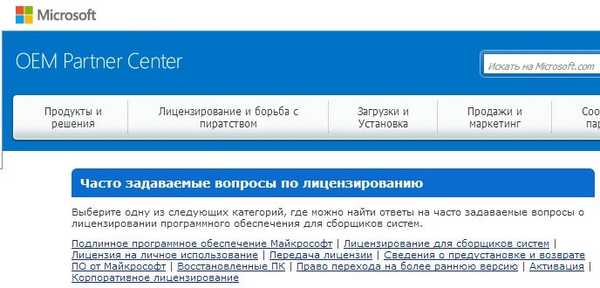

Укратко, ако сте купили нови рачунар, у складу с тим набавите нову копију Виндовс-а (ОЕМ) на њему. Не можете да пренесете ОЕМ лиценцу са старог рачунара на нови рачунар, чак и ако вас стари рачунар више не користи, ОЕМ лиценца ће јој остати приложена. Успут, можете га директно продати са ОЕМ лиценцом..
И тек у трећој специјализованој продавници рачунара чекао сам избор
64-битни Рус (ОЕМ) Профессионал Виндовс 8 Про
64-битни руски (ОЕМ) јединствени језик за Виндовс 8 СЛ
Виндовс 8 64-битни Рус (ОЕМ) једноставан
Успео сам да купим оно што ми треба, цена издања је 4 650 рубаља. Пријатељи су прилично скупи, па вам саветујем још једном да прочитате чланак Надоградња на Виндовс 8. Пре него што сте платили, продавци су ме замолили да прочитам уговор о лиценци који се налази на предњој страни прилично непретенциозне кутије.
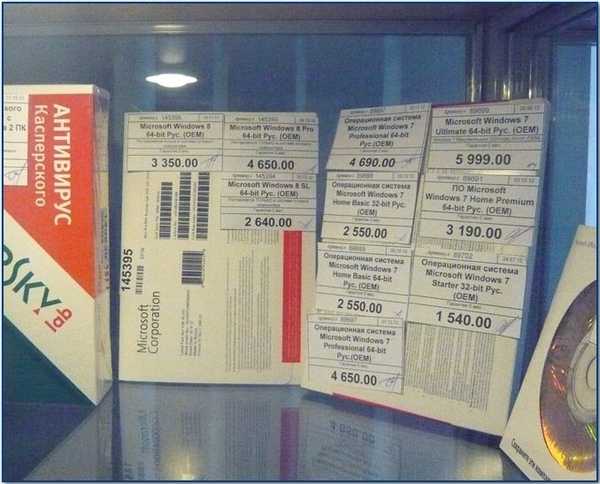
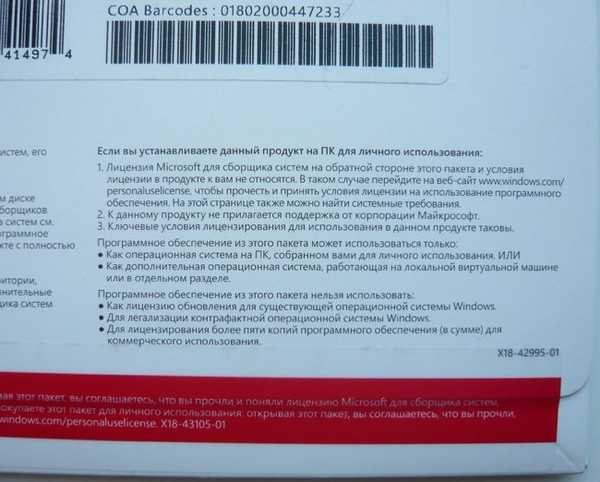
Ако овај производ инсталирате на рачунар за личну употребу:
Отвори кутију,
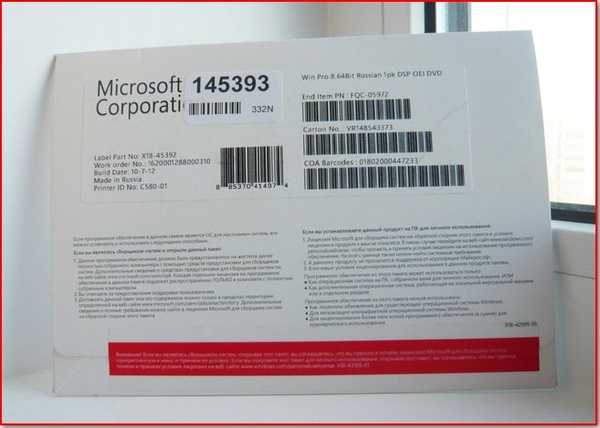
у њему се појављује још један мањи оквир, а на њему је већ налепница са активацијским кључем.
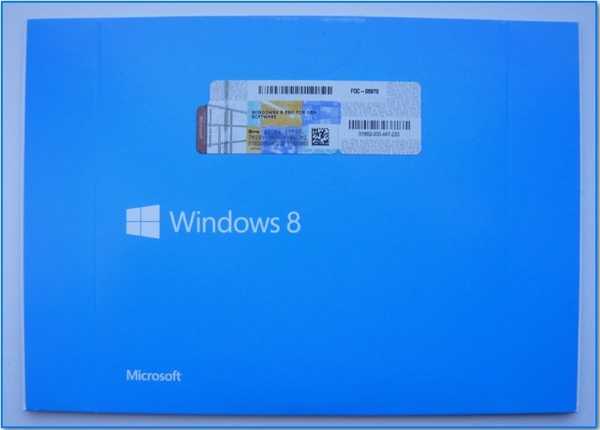
Добијамо сјајни диск, убацујемо га у уређај и инсталација Виндовс 8 ПРО 64-битног Руса почиње.

Већ знате како се покренути са диска, ако не, можете се упознати са нашим детаљним чланцима: БИОС: Дизање са диска или Дизање са диска у лаптопу. Такође, да бисте покренули систем са диска на многим рачунарима, потребно је да притиснете тастер Ф-8 током покретања, а затим ће се појавити мени за покретање система у коме требате да изаберете уређај и притиснете Ентер.

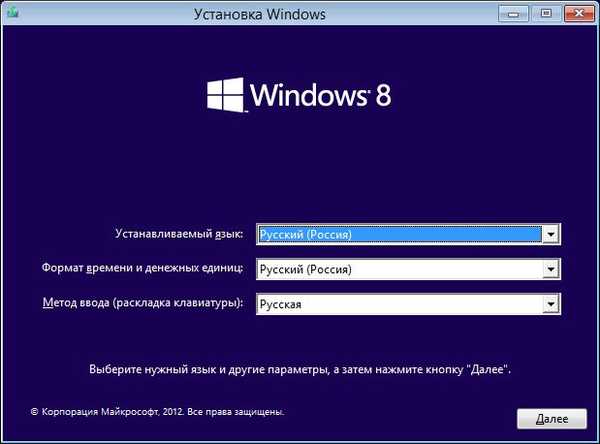
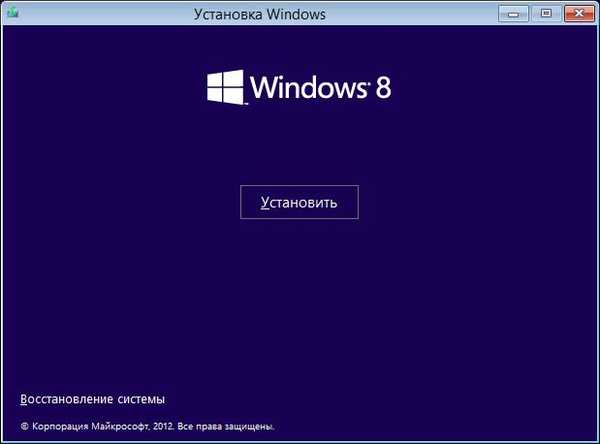
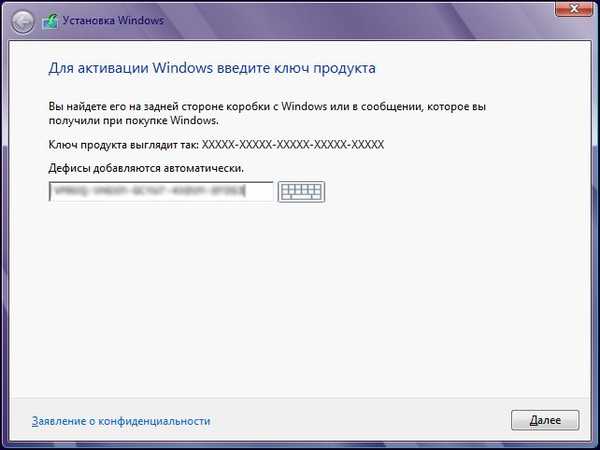
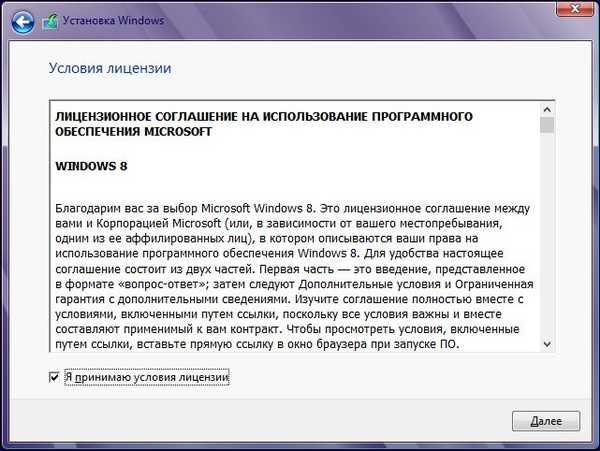
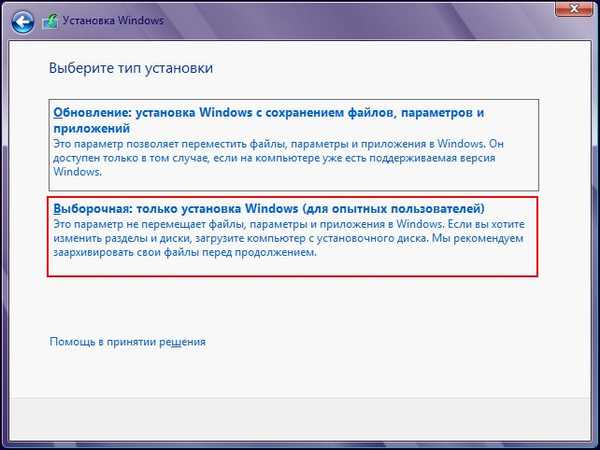
У овом прозору ћемо поделити чврсти диск на два дела (Ц :) и (Д :). За инсталирање оперативног система изабрао сам чврсти диск капацитета 250 ГБ, зашто инсталацијски систем Виндовс 8 показује мању запремину од 232. 9 ГБ, можете прочитати овде. Кликните на дугме за подешавање диска.
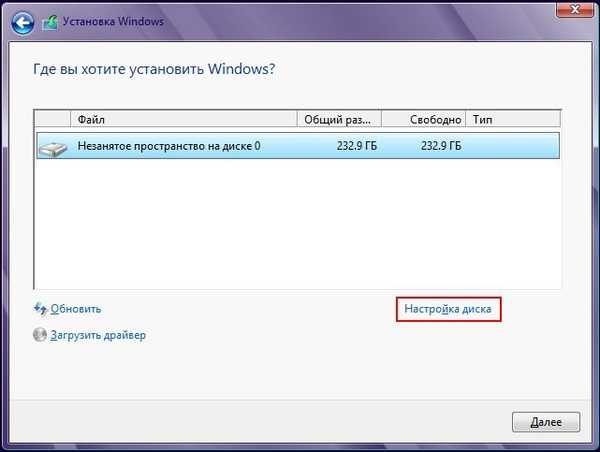
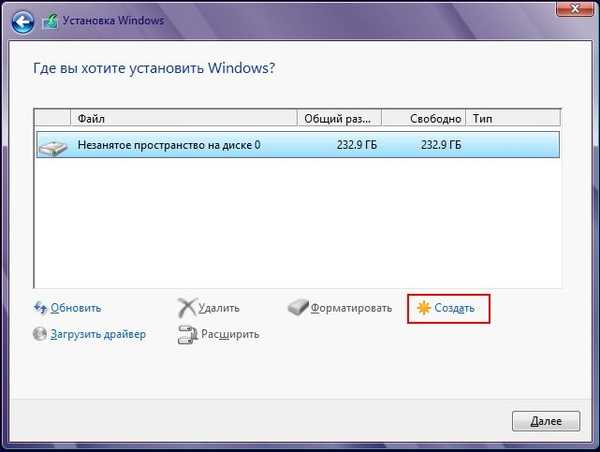
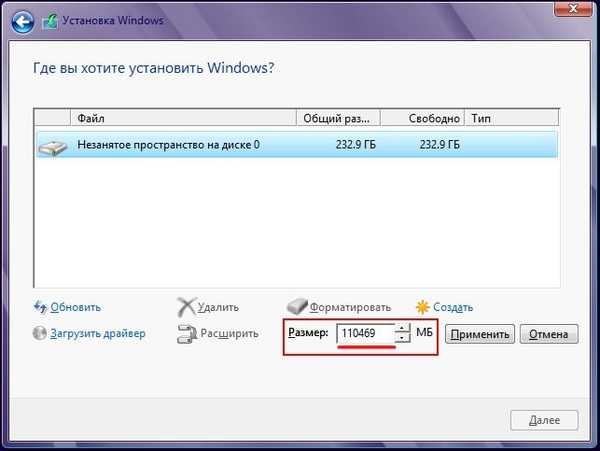

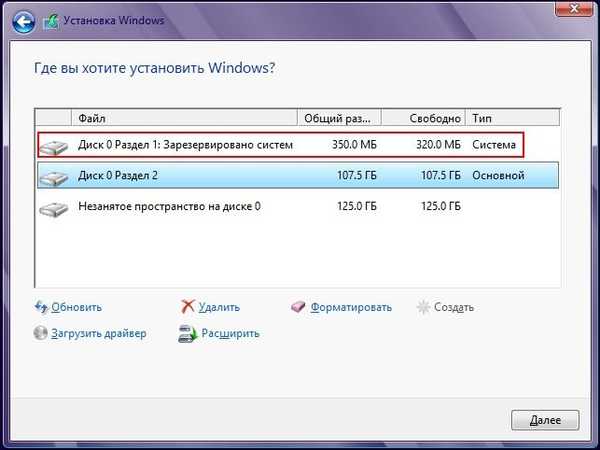
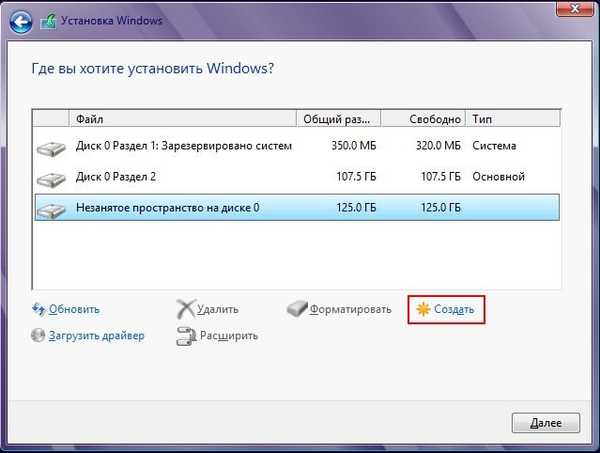
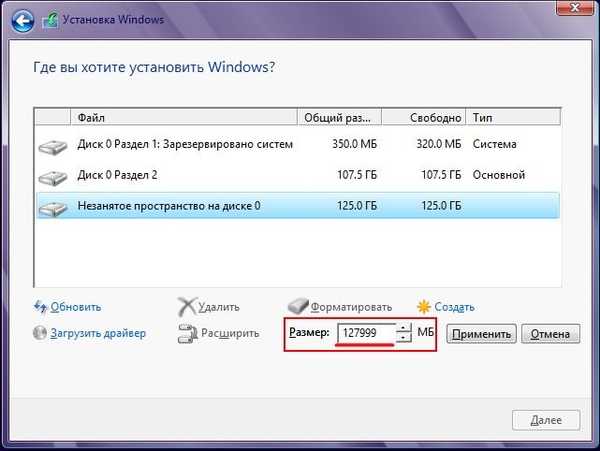
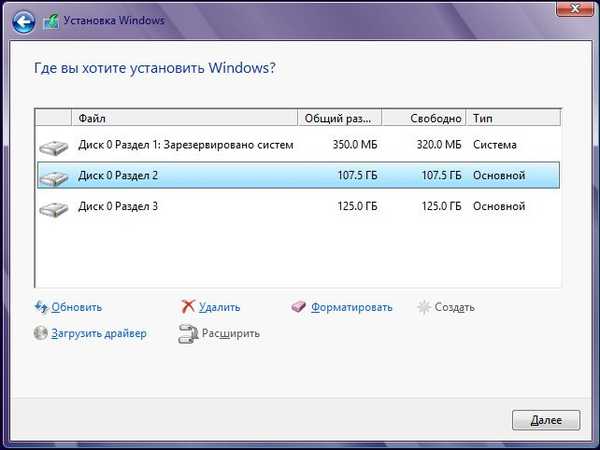
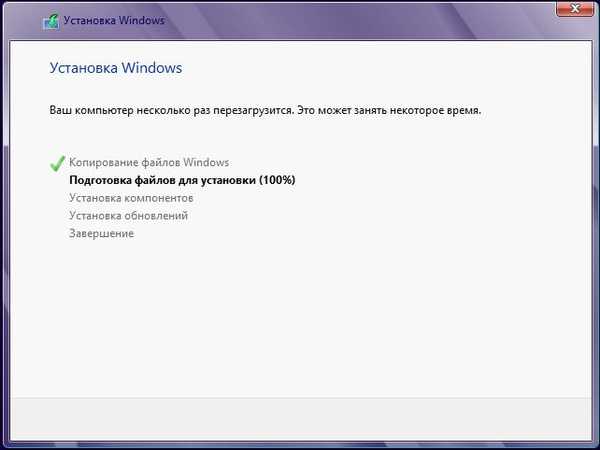
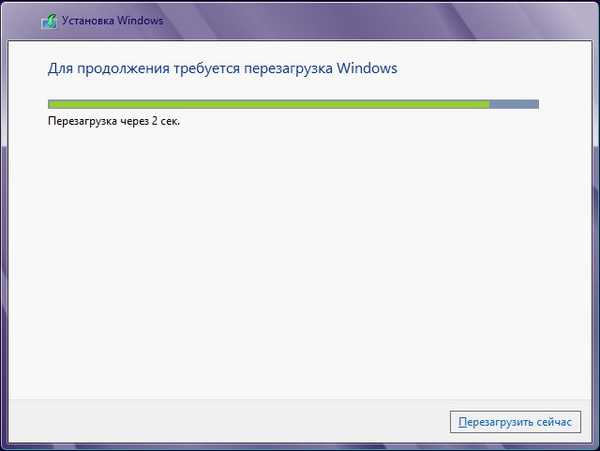



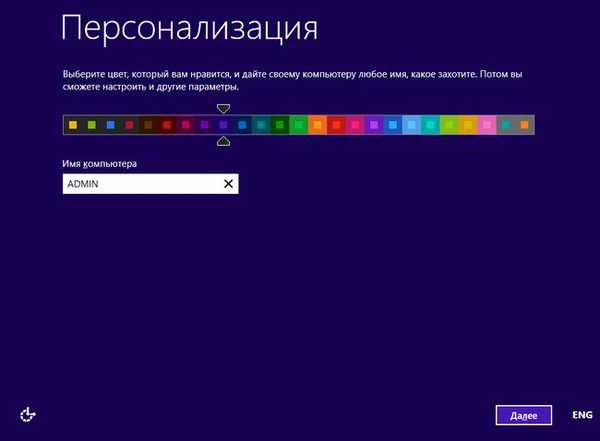
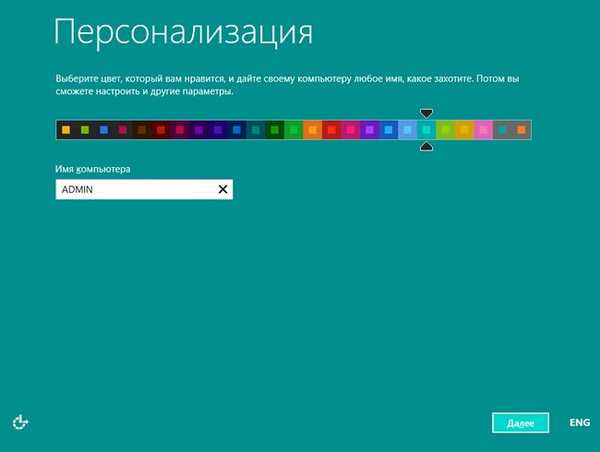
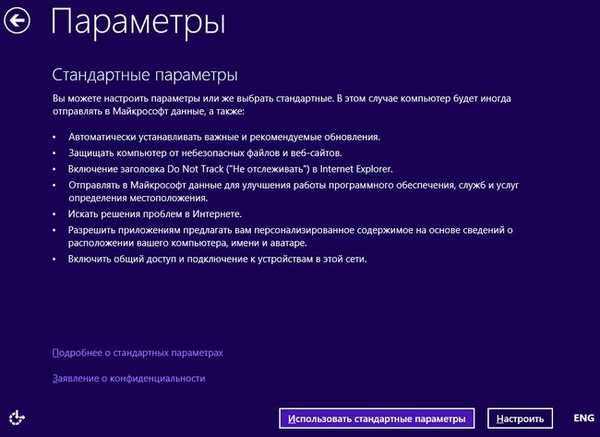
Претпоставимо да немамо Мицрософт налог, унесите вашу пошту у овај прозор и кликните на дугме Даље.
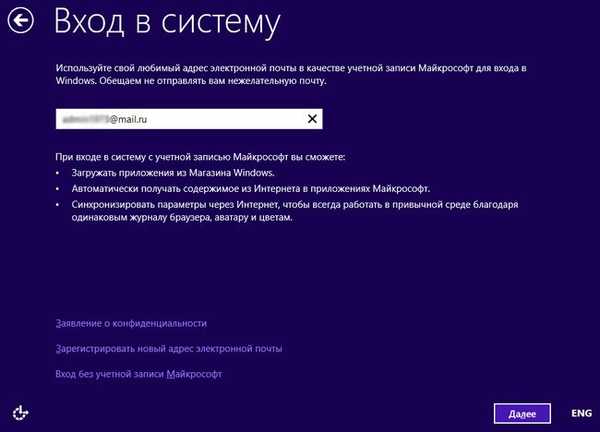
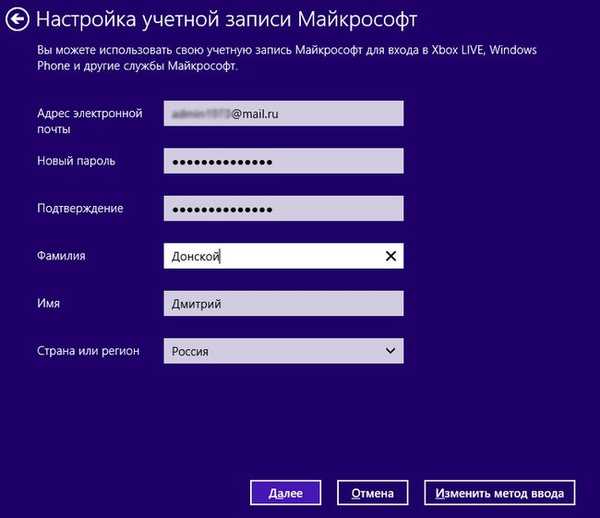
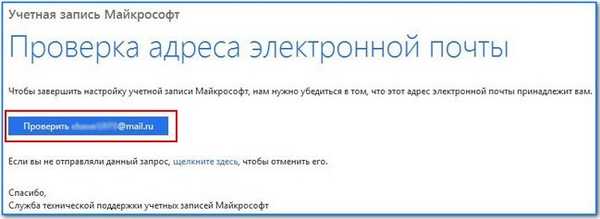

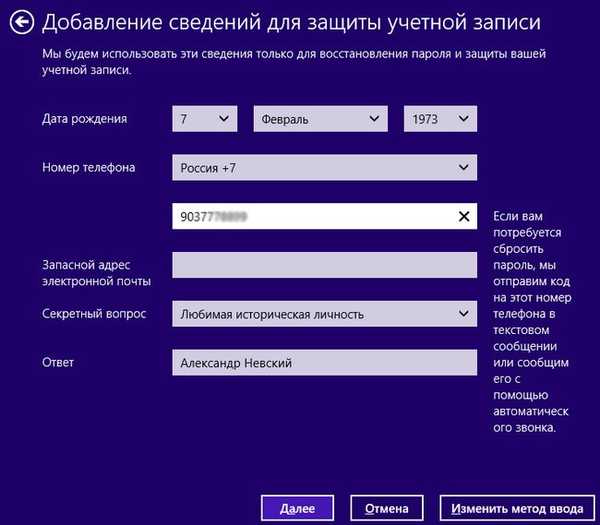
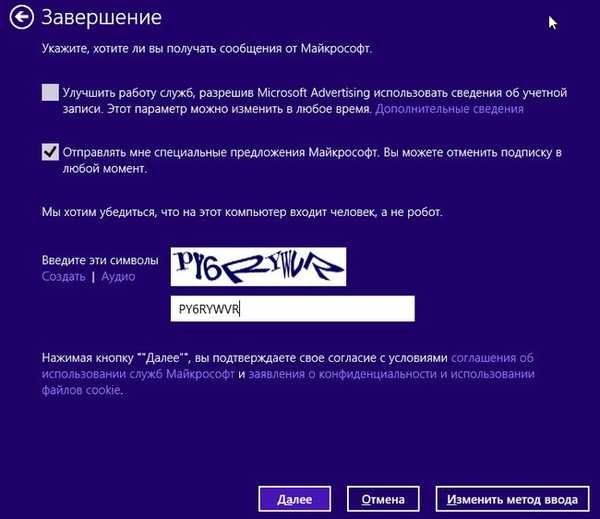





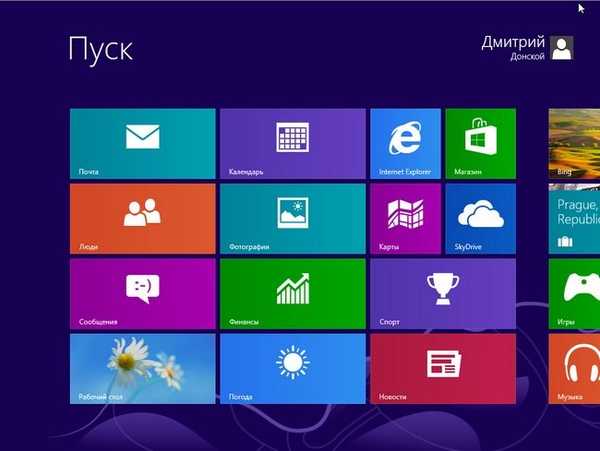
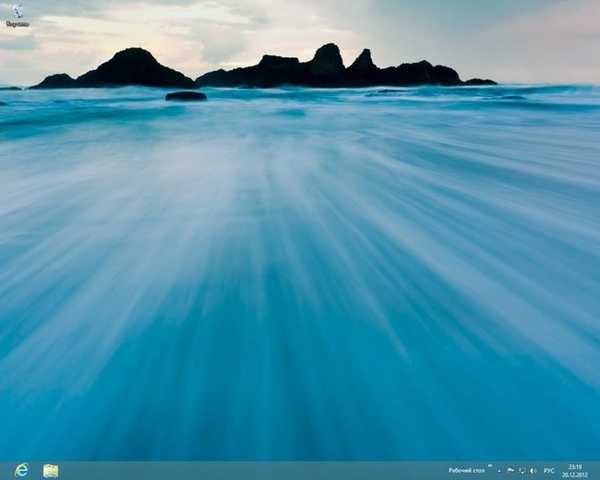
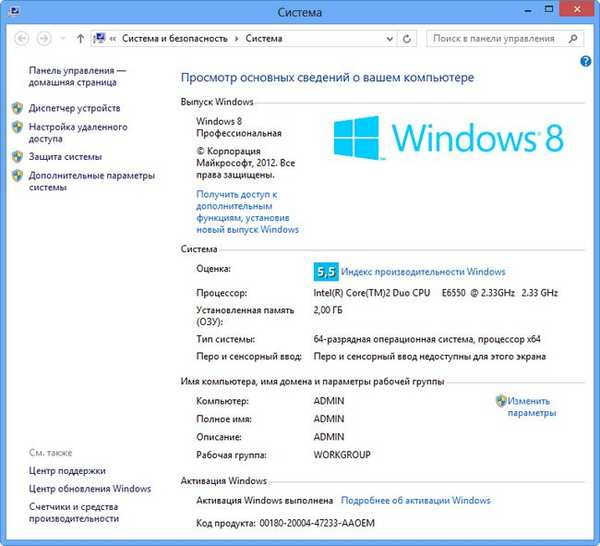


У следећем чланку инсталират ћемо Виндовс 8 ПРО са УСБ флеш уређаја, а затим ћу вам рећи како поново инсталирати Виндовс 8 без губитка података, јер нови оперативни систем има нову функцију за опоравак система - Освежите рачунар. Укратко, биће занимљиво.
Ознаке чланака: Виндовс 8.1 Инсталирајте Виндовс











